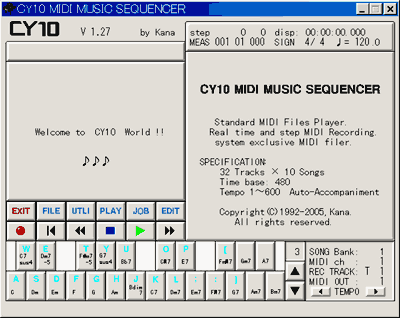
|
これは私のような、MIDI勿論、音楽そのものも、全くの初心者を対象としています。 初めは音色に何を選択しても、保存した MIDIファイルをエクスプローラで聞くと、どれもピアノ音にしか聞こえなかった。 やっとこ、その曲の中のレコードに、音色を登録しないと駄目なのだと判ったので、備忘録として記載した。 |
| 起動 |
| ボタンとメニュー |
| 音色の設定 |
| 録音 |
| 音色の登録 |
| ファイルの保存 |
| 起動 |
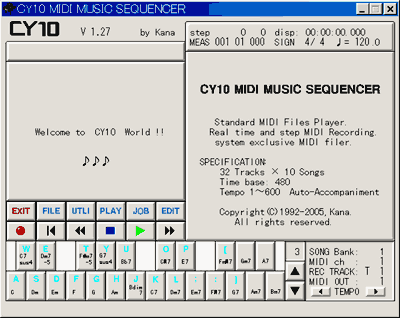 |
cy10.exe を起動する。 |
| ボタンとメニュー |
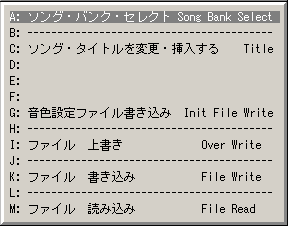 |
メニュー。 | |
| メニューボタン。 |
||
| ★ EXIT と赤いボタン、と縦に繋げて考えず、横に見る! | ||
| 録音関係のボタン。 | ||
| 録音、頭出し、戻る、停止、再生、進むボタン。 |
| 音色の設定 |
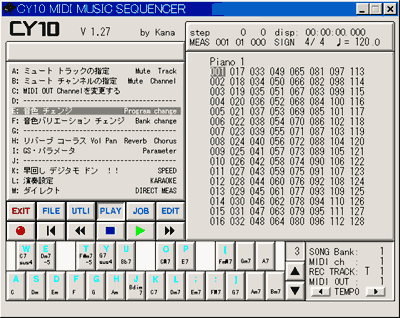 |
PLAYボタンを押して、音色チェンジを選択する。 |
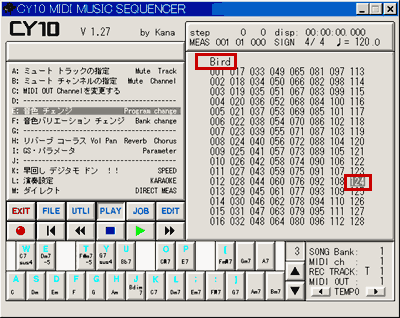 |
124番を選択してみると、左上に Bird と出る。 因みに波は、123番 Seahore。 |
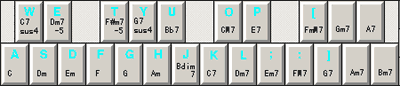 |
鍵盤をマウスで押すか、キーボードから例えばasdfを続けて押してみると、小鳥のさえずりが聞こえる。 ポンポンと叩くのでなく、ゆっくりキーを押し込むと「らしく」聞こえる? |
| 録音 |
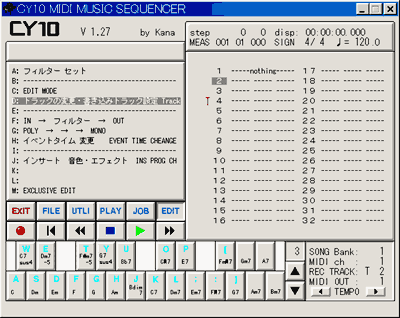 |
editボタンを押して、録音するトラックを確認。 トラック1は各種情報用として空けておき、2から登録する。 |
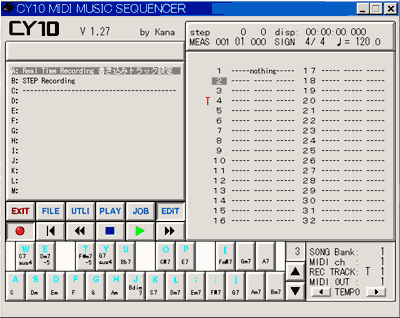 |
赤丸の録音ボタン 適当な所で紺色の四角い停止ボタン |
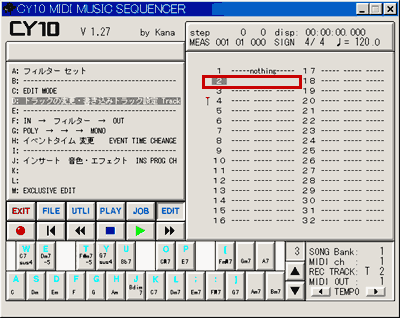 |
nothing が消えて、録音された状態。 頭出しボタン |
| 音色の登録 |
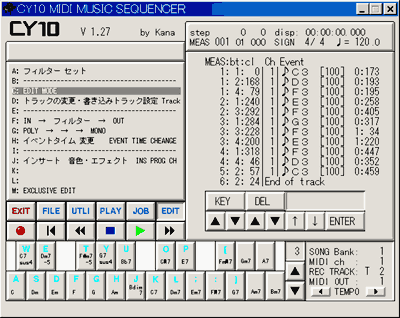 |
editボタンの edit mode を押せば、右の枠に録音された状態が表示される。 |
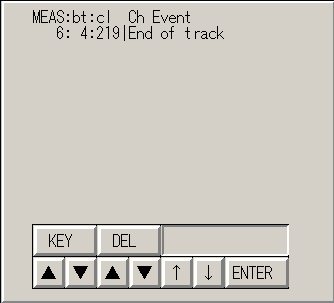 |
この表示場所は、停止ボタンが押された場所が出るようで、もし、左のような感じで2行しか表示されて無ければ、
上向き矢印ボタン 沢山録音していて、先頭を出したければ、一旦「トラックの変更・書き込みトラック設定」を選択し、 頭出しボタン |
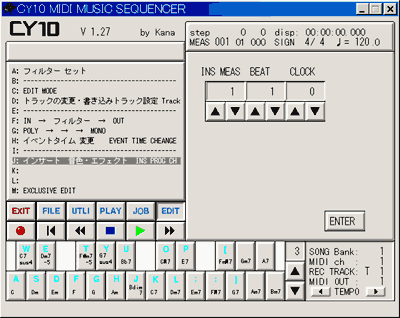 |
「インサート 音色エフェクト」を選択すると、こんな画面になるので、入れたい場所を選択する。
初期値の通り現在選択しているトラックの先頭で良ければ、そのまま ENTERボタンをクリック。 Are you sure? と聞いてくるので、もう一度、ENTERボタンをクリック。 Executing!! と出たら、完了。 |
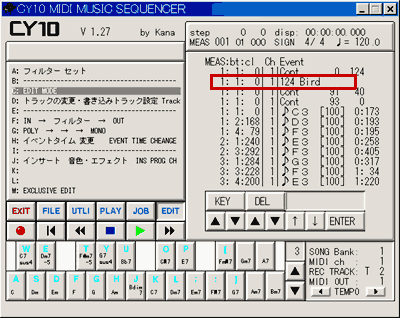 |
再度、Edit Mode を選択すると、こんな感じで音色が追加されていればOK。 これが入ってないと、ファイルを保存してもピアノの音しか再現されない。 |
| ファイルの保存 |
 |
FILEボタンをクリックすると、こんな画面になる。 名前を付けた方が、何かと分かり易いので、一応、「ソングタイトルを挿入・変更する」を選択して、名前を付ける。 |
 |
名前が付いた。 「ソング バンク セレクト」で保存したい曲を選択してから、「ファイル書き込み」を選択して、 名前を付けて保存すれば、mid ファイルの一丁上がり。 |